е¶ВжЮЬжВ®жГ≥е∞ЖдЄАеєЕеЫЊзЙЗи£БеЙ™жИРдЄАжЬµдЇСзЪДж†Је≠РпЉМиѓ•жАОдєИеБЪеСҐпЉЯе¶ВжЮЬжВ®жГ≥е∞ЖеЫЊжЦЗдЄОжЦЗе≠ЧзФЯеК®еЬ∞зїДеРИеЬ®дЄАиµЈпЉМеПИиѓ•жАОдєИеКЮеСҐпЉЯ
еЬ® Word 2010 дєЛеЙНпЉМжВ®еПѓиГљйЬАи¶БиК±дЄКеЊИе§ЪжЧґйЧіеОїеИ©зФ®зђђдЄЙжЦєеЫЊеГПе§ДзРЖиљѓдїґеОїеЃЮзО∞жВ®зЪДжДњжЬЫпЉМзДґиАМжЬЙдЇЖ Word 2010пЉМжИСдїђдЄАиµЈжЭ•зЬЛзЬЛињЩдЄАжУНдљЬжШѓе§ЪдєИзЪДзЃАеНХдЊњжНЈеРІ~
жѓФе¶ВпЉМжИСеЄМжЬЫе∞ЖжПТеЕ•зЪДдЄАеєЕиПКиК±зЪДеЫЊзЙЗдњЃеЙ™жИРдЄАжЬµдЇСељ©зЪДж†Је≠РпЉМжИСдїђеП™йЬАйАЙдЄ≠ињЩеєЕеЫЊзЙЗпЉМ

зДґеРОеНХеЗїи£БеЗПжМЙйТЃдЄЛжЦєзЪДзЃ≠е§іпЉМйАЙжЛ©"и£Беə䪯嚥зКґ"пЉМеЖНйАЙжЛ©дљ†жї°жДПзЪД嚥зКґеН≥еПѓпЉМжИСдїђињЩйЗМйАЙжЛ©дЇСжЬµзЪД嚥зКґгАВ
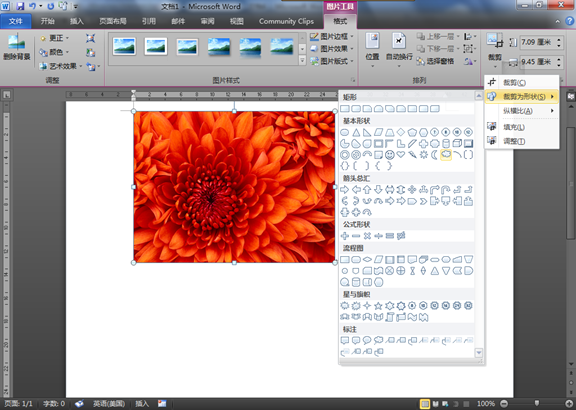
и£БеЗПеРОзЪДжХИжЮЬе∞±еПШжИРдЇЖињЩдЄ™ж†Је≠РпЉЪ

еСµеСµпЉМжШѓдЄНжШѓеЊИжЦєдЊњеСҐпЉЯ
ињШжЬЙжЫізВЂзЪДеСҐ~еАЯеК©SmartArtеКЯиГљпЉМWord 2010 ињШеПѓдї•дЄЇжВ®еЃЮзО∞еЫЊеГПдЄОжЦЗе≠ЧзїДеРИзЪДеЗ†зІНжЫіеК†йЂШзЇІзЪДзЙИеЉПгАВ
дЊЛе¶ВпЉМжИСдїђзО∞еЬ®зїІзї≠йАЙдЄ≠ињЩеєЕеЫЊзЙЗпЉМзДґеРОйАЙжЛ©еЕґдЄ≠зЪДдЄАзІНзЙИеЉПпЉИжВ®жШѓеПѓдї•йАЪињЗйЉ†ж†ЗжВђеБЬжЭ•ињЫи°МеЃЮжЧґйҐДиІИзЪДпЉЙеН≥еПѓгАВ
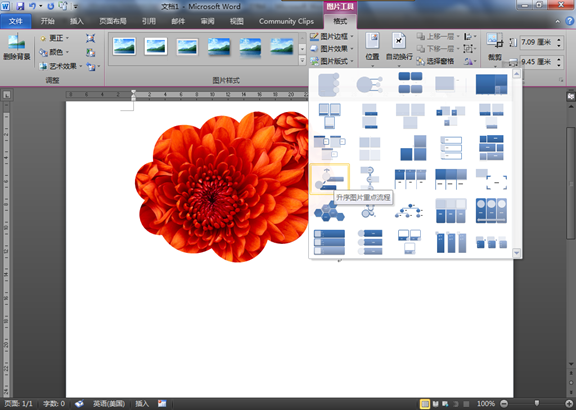
дЊЛе¶ВжИСдїђеЇФзФ®дЇЖеРНеПЂ"еНЗеЇПеЫЊж†ЗйЗНзВєжµБз®Л"зЪДзЙИеЉПпЉМжХИжЮЬжШѓињЩж†ЈзЪДпЉЪ
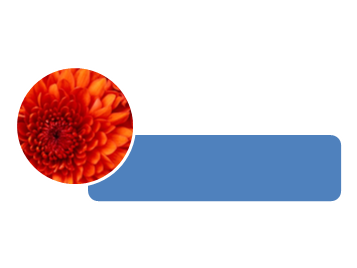
жИСдїђеЃМеЕ®еПѓдї•зЉЦиЊС"жЦЗжЬђ"е§ДзЪДеЖЕеЃєпЉМжИЦжШѓеРСеЕґжЈїеК†жЫіе§ЪзЪД嚥зКґпЉМдєЯеПѓдї•зЫіжО•еЇФзФ®еИЂзЪДзЙИеЉПгАВ
дЊЛе¶ВпЉМињЩжШѓжИСдїђеРСеЕґжЈїеК†дЄА䪙嚥зКґеєґдЄФзЉЦиЊСжЦЗе≠ЧеРОзЪДжХИжЮЬпЉЪ
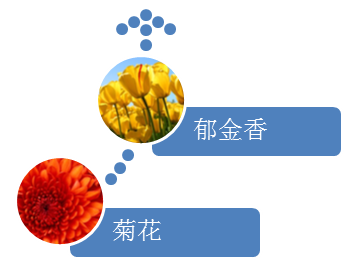
еНЪжЦЗжЭ•жЇРпЉЪhttp://www.cnblogs.com/mvperic/archive/2010/06/25/1764835.html
еИЖдЇЂеИ∞пЉЪ








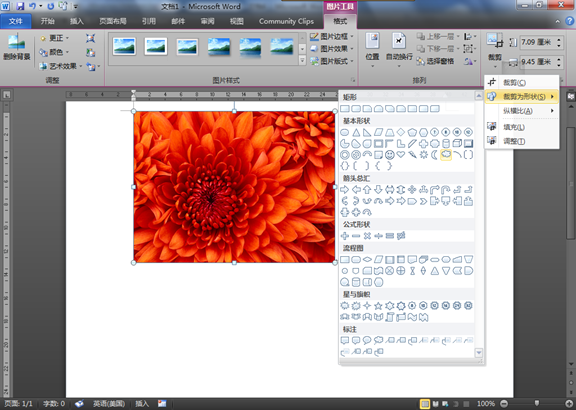

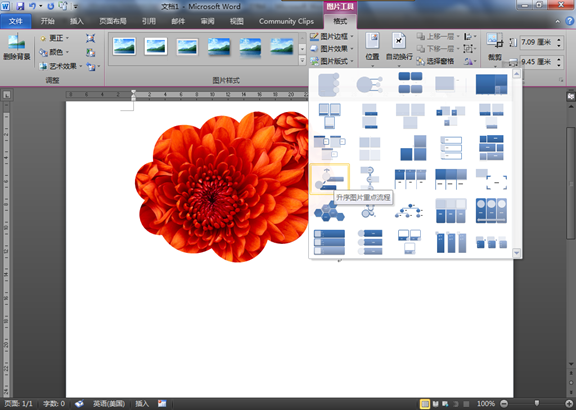
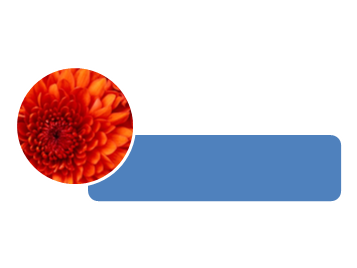
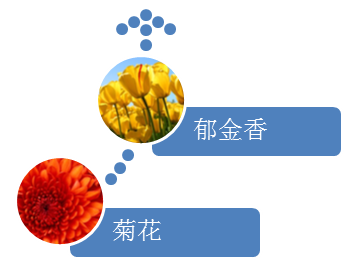



зЫЄеЕ≥жО®иНР
jpegеЫЊзЙЗдњЃеЙ™зЪДе∞ПеЈ•еЕЈпЉМжЧ†йЬАеЃЙи£ЕпЉМзЇѓзїњиЙ≤иљѓдїґгАВ
е¶ВжЮЬдљ†еПСзО∞дљ†зЪДgifеК®зФїеЫЊзЙЗйЬАи¶БдњЃеЙ™,йВ£дєИ,зФ®еЃГ,дњЃеЙ™жОЙе∞±okдЇЖ.
еЫіеҐЩе§ідњЃеЙ™
ж°МйЭҐе£БзЇЄдњЃеЙ™жКАжЬѓ
йАЪињЗиБЪз±їе∞ЖеИЖз±їеЩ®еИТеИЖдЄЇиЛ•еє≤е≠РйЫЖпЉМжПРеЗЇдЄАзІНжОТеЇПдњЃеЙ™зЃЧж≥ХпЉМдї•иЈЭз¶їиБЪз±їдЄ≠ењГжЬАињСзЪДеИЖз±їеЩ®дЄЇиµЈзВєпЉМж†єжНЃеИЖз±їеЩ®зЪДиЈЭз¶їеѓєеЈЃеЉВеЇ¶зЯ©йШµеК®жАБеК†жЭГпЉМдї•еК†жЭГеЈЃеЉВеЇ¶дљЬдЄЇжОТеЇПж†ЗеЗЖеѓєе≠РйЫЖдЄ≠зЪДеИЖз±їеЩ®ињЫи°МжМЙжѓФдЊЛдњЃеЙ™пЉМжЬАеРОдљњзФ®жКХз•®ж≥Хеѓє...
:йТИеѓєзО∞и°МзЪДеЭЗеАЉжї§ж≥ҐзЃЧж≥Хе≠ШеЬ®зЪДе±АйЩРжАІпЉМеЯЇдЇОзБ∞еЇ¶дњЃеЙ™еТМеЭЗи°°еМЦзЪДеК†жЭГеЭЗеАЉжї§ж≥ҐзЃЧж≥ХеѓєеЕґињЫи°М жФєињЫпЉО зЃЧж≥Хж†єжНЃйЂШжЦѓеЩ™е£∞зЪДзЙєзВєеПКеЕґеѓєеОЯеЫЊеГПзЪДељ±еУНпЉМеѓєе§ДдЇОзБ∞еЇ¶ж¶ВзОЗе≥∞еАЉйЩДињСжЙАеѓєеЇФзЪДзБ∞еЇ¶ињЫи°МдњЃеЙ™пЉМеЖН ињЫи°МеК†жЭГеЭЗеАЉжї§ж≥ҐпЉО ...
еЊИе§ЪзОѓеҐГдЄЛпЉМжѓФе¶ВжПРдЇ§иµДжЦЩпЉМи¶Бж±ВжПРдЊЫзЙєеЃЪе∞ЇеѓЄзЙєеЃЪеИЖиЊ®зОЗзЪДзЕІзЙЗпЉМеє≥еЄЄдЇЇж†єжЬђдЄНзЯ•йБУжАОдєИеКЮпЉМе∞±зЃЧзЯ•йБУдЇЖдєЯи¶БзФ®дЄУдЄЪеИґеЫЊиљѓдїґдЇЇеЈ•е§ЪзХ™зЉЦиЊСпЉМжХИзОЗдљОдЄЛеПИеЃєжШУеЗЇйФЩпЉМиАМжЬђиљѓдїґзЃАеМЦињЩдЄ™ињЗз®ЛпЉМдЄАйФЃењЂйАЯдњЃеЙ™еЫЊзЙЗ иљѓдїґеКЯиГљпЉЪе∞Ж...
CAD
cad ж†Зж≥®еѓєйљРдњЃеЙ™еЈ•еЕЈпЉМе•љзФ®
еПѓдї•е∞ЖзЕІзЙЗдњЃеЙ™дЄЇйАВеРИзљСдЄКжК•еРНзЪДи¶Бж±ВпЉМиЊЊеИ∞дЄКдЉ†зЕІзЙЗзЪДе∞ЇеѓЄи¶Бж±В
йЭЮеЄЄе•љзЪДCADеی嚥蚐жНҐеИ∞WORDзЪДз®ЛеЇПпЉМеПѓдї•еОїйЩ§еЫЊзЙЗзЪДиГМжЩѓпЉМдљњдєЛжИРдЄЇйАПжШОиЙ≤пЉМжПТеЕ•еИ∞WORDйЗМйЭҐе∞±еЊИе•љзЬЛдЇЖпЉМиАМдЄФдЄУйЧ®еѓєеЫЊзЙЗеБЪдЇЖдЉШеМЦе§ДзРЖпЉМзО∞еЬ®дљ†зЪДеЈ•дљЬе∞±дљњеЬ®ACADйЗМйЭҐCTRL+CпЉМзДґеРОеИ∞WORDйЗМйЭҐCTRL+Vе∞±еПѓдї•дЇЖгАВ
MP3дњЃжХіжИ™еПЦпЉМиЩљжДПдњЃеЙ™MP3зЪДеЈ•еЕЈпЉМеЄМжЬЫеѓєдљ†жЬЙзФ®
еЈ•еЕЈз±їзљСзЂЩжЇРз†БпЉМе§ЪеКЯиГљеЬ®зЇњеЫЊзЙЗзЉЦиЊСеЩ®жЇРз†Б еК†ж∞іеН∞еК†жЦЗе≠ЧдњЃеЙ™з≠Й жЧ†йЬАдЄКдЉ†жЦЗдїґзЪДе§ЪеКЯиГљеЫЊзЙЗжЙєйЗПе§ДзРЖз®ЛеЇП
CADдњЃеЙ™еЈ•еЕЈжАОдєИдљњзФ®пЉЯжЬЙеУ™дЇЫжКАеЈІпЉЯCADдњЃеЙ™еСљдї§зФ®ж≥Хиѓ¶зїЖиЃ≤иІ£пЉБ
еЬ®жЙУеЉАcadеРОдљњзФ®apеСљдї§еК†иљљжПТдїґгАЛжЙЊеИ∞ељУеЙНжПТдїґдљНзљЃгАЛеК†иљљжИРеКЯеРОз°ЃеЃЪгАЛdmеСљдї§дљњзФ®жПТдїґ
иЃЊзљЃиЈЭз¶їеЖЕжЙєйЗПиЗ™еК®еїґдЉЄгАБеЙ™еИЗеЫіеҐЩпЉИеПѓйАЙж®°еЉПпЉЪзІїеК®дњЃеЙ™еРОзЪДеЫіеҐЩзЯ≠зЇњгАБеИ†йЩ§дњЃеЙ™еРОзЪДеЫіеҐЩзЯ≠зЇњпЉЙ
жЧЛеИАеЉПиНЙеЭ™дњЃеЙ™жЬЇеЈ•дљЬи£ЕзљЃиЃЊиЃ°иѓіжШО.doc
еЯЇдЇОSTM32зЪДжЩЇиГљиНЙеЭ™дњЃеЙ™жЬЇеЩ®дЇЇиЃЊиЃ°.pdf
иС°иРДдњЃеЙ™.doc
иК±зБМжЬ®еЖђе≠£дњЃеЙ™жКАжЬѓи¶Бж±ВеПКжЦєж≥Х.doc